С прошлой осени ваш Mac и ваши устройства iOS совместно используют универсальный буфер обмена. То есть вы можете копировать на одном устройстве и вставлять на другом. Это безупречно и невероятно полезно. Например, вы можете скопировать номер для отслеживания доставки в Mail на свой Mac, а затем вставить его в приложение для отслеживания на вашем iPhone. Или вы можете сделать снимок экрана на своем iPhone, а затем вставить его в сообщение в блоге, которое вы пишете на своем iPad.
Универсальный буфер обмена настолько прост в использовании, что вы, возможно, уже использовали его, даже не осознавая. Вот как это работает.
Как работает универсальный буфер обмена
Универсальный буфер обмена работает так же, как AirDrop, еще одна замечательная функция Apple.
Универсальный буфер обмена использует Bluetooth для обнаружения ближайших устройств Apple, а затем использует Wi-Fi для передачи всего, что вы скопировали в буфер обмена. Как и AirDrop, устройства не обязательно должны быть подключены к сети Wi-Fi. Они могут напрямую передавать содержимое вашего буфера обмена. Это означает, что при желании вы можете использовать универсальный буфер обмена даже посреди леса. Однако вам необходимо войти в iCloud, чтобы ваши устройства можно было идентифицировать как принадлежащие вам.
Может ли ваше устройство справиться с этой удобной функцией?
По данным Apple собственная страница на объекте, вам необходимо убедиться, что вы выполняете все следующие требования для использования универсального буфера обмена:
- Работает под управлением iOS 10 или macOS Sierra (или новее).
- Оба устройства вошли в iCloud (и использовали один и тот же Apple ID).
- Bluetooth включен.
- Wi-Fi включен.
- Раздача включенный.
Ваше устройство также должно соответствовать Требования Apple к непрерывности, который в Купертино используется для обозначения Universal Clipboard, Handoff, AirDrop и подобных сервисов. На iOS это просто - если он может работать с iOS 10, ваш iPhone или iPad должен работать. На Mac все сводится к тому, что внутри находится чип Bluetooth. (Большинство компьютеров Mac с 2012 года годны к употреблению.)
Скопируйте буфер обмена iOS на Mac
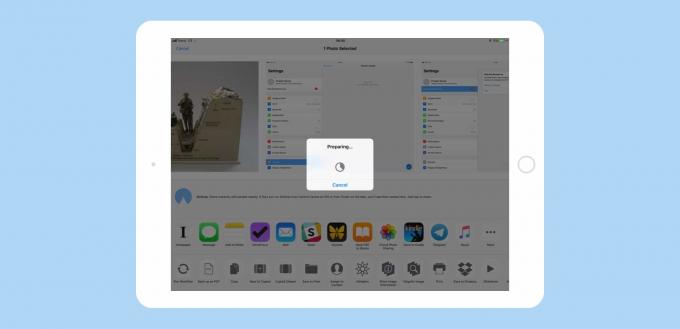
Фото: Cult of Mac
Apple выполняет несколько хитроумных и сложных задач в фоновом режиме, чтобы универсальный буфер обмена работал так, как вы ожидаете. Чтобы использовать его, достаточно скопировать в буфер обмена на одном устройстве (Command-C на Mac или с помощью Копировать в расширении общего доступа на iOS), затем вставьте другой. Когда вы копируете, содержимое вашего буфера обмена автоматически копируется в буфер обмена всех ваших близлежащих устройств и готово к вставке.

Фото: Cult of Mac
Через некоторое время скопированный клип исчезнет из буфера обмена других устройств. (Они возвращаются к тому, что было в их буфере обмена раньше.) Это хорошо для безопасности, потому что конфиденциальная информация не остается в стороне. Это также не запутает вас (например, если на следующий день внезапно отобразится буфер обмена iPhone на Mac).
Чем полезен универсальный буфер обмена?
Этот общий буфер обмена значительно упрощает выполнение некоторых надоедливых задач. Например, я использую его, когда пишу сообщения для Культ Mac. Это позволяет мне сделать снимок экрана на моем iPhone и вставить его в сообщение, которое я пишу на iPad. Без универсального буфера обмена мне пришлось бы ждать, пока фотография загрузится в мою библиотеку фотографий iCloud, а затем вставлять ее оттуда. Или - когда нет подключения к Интернету по Wi-Fi - мне придется вручную передавать изображение с помощью AirDrop.
Другое использование универсального буфера обмена:
- Пароли.
- Скриншоты.
- Видеоклипы.
- Получение URL-адреса в Safari на вашем iPhone для использования на большом экране Mac.
- Автоматическое сохранение буфера обмена с помощью такого приложения, как Copied.
Последний заслуживает особого упоминания.
Сохранение истории буфера обмена с помощью скопированного приложения
Скопировано - фантастическое приложение для управления буфером обмена для iOS и macOS, которое также выполняет некоторые функции по синхронизации буфера обмена. Работая совместно с универсальным буфером обмена, он превращается в буфер обмена. история орудие труда. Возможно, вы знакомы с ними по Mac: приложение, подобное удивительному LaunchBar может вести список всего, что вы копируете, готовый к быстрому доступу для вставки. Это позволяет вам копировать, копировать, копировать, затем вставлять, вставлять, вставлять, вместо того, чтобы переключаться между приложениями для копирования, вставки, копирования и вставки.
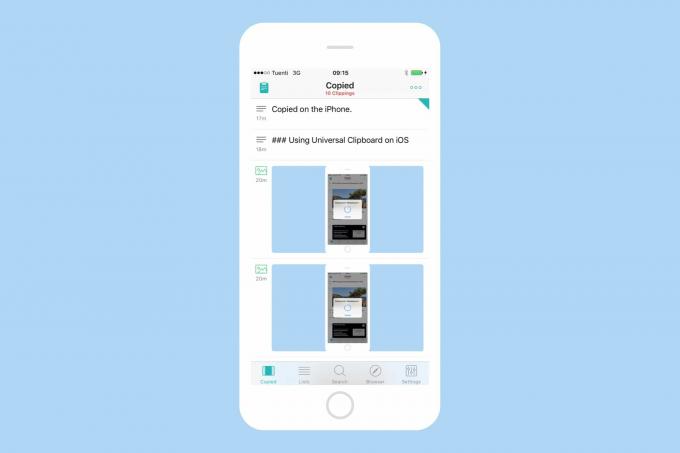
Фото: Cult of Mac
С универсальным буфером обмена вы можете сделать то же самое в iOS. Если вы работаете на iPad, скажем, просто запустите Copied на iPhone. Затем, каждый раз, когда вы копируете что-либо на iPad, оно будет сохраняться программой Copied на iPhone и добавляться в свой текущий список фрагментов. Если вы хотите скопировать что-то обратно на iPad, просто проведите по нему вправо на iPhone, и оно будет добавлено обратно в буфер обмена iPad с помощью универсального буфера обмена. Таким образом, вы можете скопировать множество фрагментов текста с веб-страницы или взять несколько изображений или что-нибудь еще, а затем использовать их в любом порядке и в любое время. Это довольно мощная штука.
Скопированное приложение доступно для Mac и iOS.
В конце концов, это тот же старый буфер обмена, к которому вы привыкли. Но после нескольких дополнительных настроек он становится суперполезным. В старые добрые времена мы отправляли себе по электронной почте ссылку с нашего iPhone, чтобы иметь возможность использовать ее на Mac. Теперь вы можете просто обращаться с iPhone и Mac как с одним устройством. Это довольно круто.

